Funkcionalnost regeneratora HDD -a i upotreba programskih mogućnosti

- 2243
- 278
- Cameron Satterfield
Među svim mogućim načinima pohranjivanja podataka, unatoč njihovoj velikoj raznolikosti, tvrdog diska i danas ne gubi svoju popularnost. Neće svi riskirati ulijevanje važnih podataka u oblak, bez obzira na to koliko primamljenja uvjeta upotrebe usluge izgledaju kao da nisu uvijek prikladni za određene zadatke, mnogi korisnici radije pohranjuju osobne podatke o unutarnjim pogonima zbog pouzdanosti uređaja. Istodobno, HDD -ovi podliježu neispravnosti, što u mnogim slučajevima izaziva neuspjehe u radu operativnog sustava instaliranog na disku ili nedostatak pristupa korisničkim podacima. Nijedna ni druga opcija nisu neprihvatljiva, pa problem zahtijeva neposredno rješenje. U slučaju potpunog odbijanja tvrdog diska, sve je jednostavnije, trebat će ga zamijeniti, ali najčešće se korisnici suočavaju s problemom slomljenih sektora koji se ne čitaju. Specijalizirani softver koristi se za dijagnosticiranje i obnavljanje tvrdog diska. Jedno od najuspješnijih softverskih rješenja je HDD Regenerator.

Za što je program
Aplikacija HDD Regenerator jednostavan je i učinkovit alat za obnavljanje izlaznih sektora i površinu magnetskog tvrdog diska. Softver koristi poseban algoritam površine površine, dok struktura podataka zabilježenih na disku ostaje ista. Winchester ili pogon tvrdog diska, koji je mehanički uređaj koji se sastoji od nekoliko okruglih ploča, električnog pogona i glave za čitanje/snimanje informacija, s vremenom se istroši. Diskovi izrađeni od magnetskog materijala na kojima se primjenjuju informacije, u procesu HDD -a zakreću se velikom brzinom, a glava se pomiče iznad njihove površine, provodeći obradu podataka. U slučaju kada su neka područja izgubila svoja svojstva, snimanje na njima postaje nemoguće, a čitanje prethodno snimljenih datoteka se ne provodi.
Program regeneratora HDD -a može otkriti oštećena područja na disku i vratiti. Prilikom prepoznavanja pogrešaka o nepopravljivim sektorima, zadatak je reorganizirati adresu ćelije kvarova (dodijeljena je jedna od rezerviranih vrijednosti). Dakle, snimka se neće izvesti na slomljenim sektorima, što će malo smanjiti veličinu tvrdog diska, ali također će smanjiti vjerojatnost pogrešaka. Tijekom dubokog skeniranja softver otkriva i uklanja probleme s površinom, koristeći HDD regenerator, cjelovita regeneracija površine provodi se korištenjem algoritma rehabilitacije. Također možete koristiti aplikaciju za dijagnosticiranje digitalnih medija (USB flash pogon, memorijske kartice, SSD, itd.).
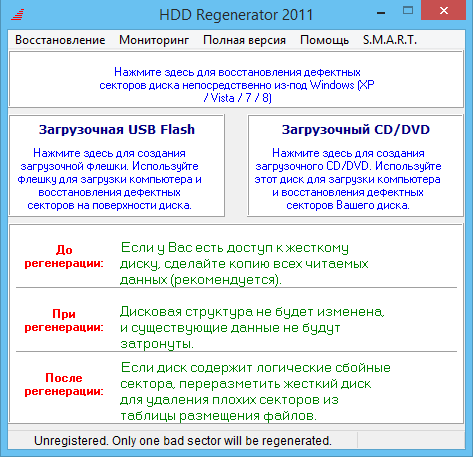
Glavne funkcije programa
Softver se razlikuje u tom skeniranju na fizičkoj razini, što pruža interakciju s nepriznatim, informiranim HDD -ovima i svim popularnim datotečnim sustavima. Na medijima koji će se vratiti, sačuvani su svi dostupni podaci. Nakon instaliranja softvera dostupna je mogućnost stvaranja CD/DVD -a ili Flash pogona za pokretanje kako bi se koristili operativni sustav ako je nemoguće učitati operativni sustav. Programer sa svakim ažuriranjem poboljšava funkcionalnost proizvoda, najnovija verzija HDD Regenerator 2018 nudi sveobuhvatnu dijagnostiku i obnavljanje tvrdog diska. Glavne značajke programa su:
- Pristup niskom nivou za dijagnozu fizičke površine HDD.
- Otkrivanje i liječenje slomljenih sektora, provjera pogrešaka i njihova korekcija u automatskom načinu rada.
- Identifikacija fizičkog oštećenja površine HDD -a, uklanjanje otkrivenih problema, regeneracija odbacivanjem.
- Mogućnost obustave postupka oporavka ako je potrebno.
- Nadgledanje stanja tvrdog diska u stvarnom vremenu, obavijest o promjenama.
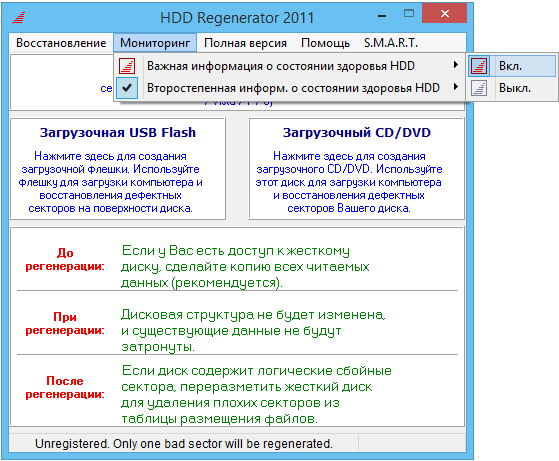
- Funkcija s.M.A.R.T omogućuje vam da procijenite trenutno stanje HDD -a, radnog vremena itd.
- Zaključak informacija o HDD -u (opće karakteristike, temperatura, uređaj, stupanj fragmentacije i ostali podaci).
- Detaljna statistika završenih postupaka.
- Stvaranje nosača za pokretanje za upotrebu u situacijama kada je nemoguće preuzeti sustav zbog problema s HDD -om. Kada započinjemo od pogona, početak i funkcioniranje programa provode se u DOS načinu.
- Mogućnost rada u Windows okruženju, bez obzira na verziju OS -a (počevši od XP).

Koristite program bilo koje verzije, bilo da je to HDD Regenerator 2011, 2016-2017 ili 2018. Softver možete preuzeti u uvjetno besplatnoj opciji, ali potrebna vam je aktivacija da biste koristili sve mogućnosti. Ako postoji licenčni ključ HDD regeneratora, korisnik će imati potpunu funkcionalnost za neograničeno razdoblje. Program regeneratora HDD -a ima prikladno i razumljivo sučelje koje je istovareno brojnim zamjenom i viškom elemenata, ruski jezik je podržan, funkcionalnost je jednostavna za razvoj, što vam omogućuje korištenje alata čak i neiskusnog korisnika.
Instalacija HDD regenerator
Da biste koristili značajke softvera, pokrećući ga s flash pogona ili u sustavu Windows, morate preuzeti distribuciju i instalirati HDD regenerator na računalo. Ključ i russifier idu u arhivu s instalaterom. Općenito, postupak je sličan instalaciji bilo kojeg drugog softvera, tako da s tim nema poteškoća. Izvodimo sljedeće radnje:
- Preuzmite program i pokrenite instalacijski program.
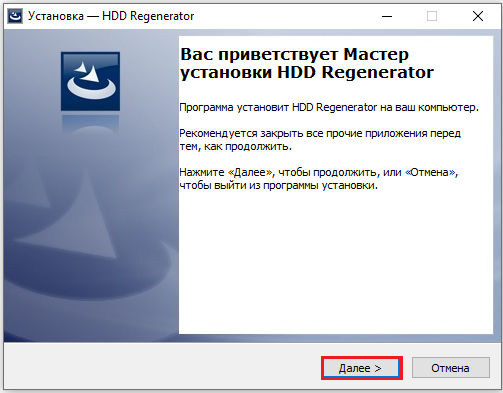
- Master instalacije pripremit će aplikaciju za instalaciju, nakon čega započinjemo postupak pritiskom na gumb Sljedeći.
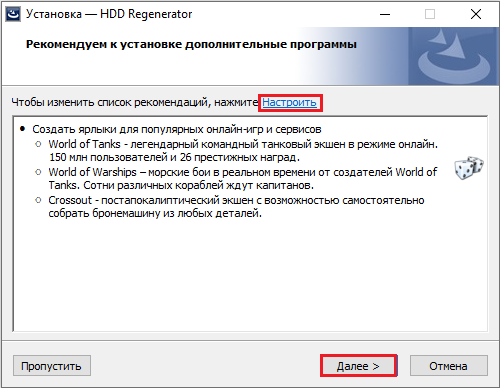
- Slažemo se s uvjetima, primjećujući željenu točku i kliknite "Next".

- Prema zadanim postavkama, program će biti instaliran u mapu programskih datoteka koja se nalazi na sistemskom disku, po želji, instalacijski put se može promijeniti označavanjem drugog direktorija. Kliknite "Dalje" i očekujte postupak.
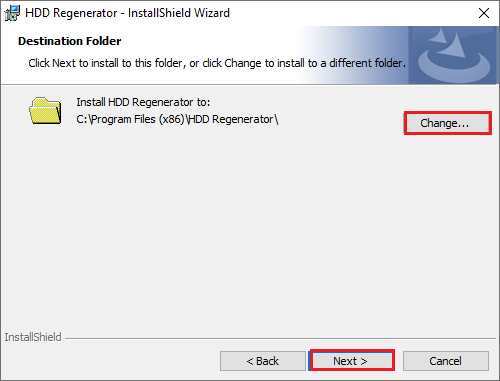
- Ako stavite kvačicu u stavku "Pokrenite program", program će započeti kada se pritisne gumb "Završi". Ikona aplikacije također će se pojaviti na radnoj površini.
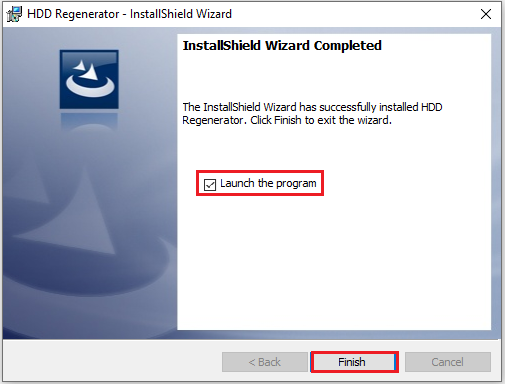
HDD regenerator možete pokrenuti izravno iz sustava Windows ili pisati na vanjskom pogonu za pokretanje s njega.
Kako koristiti HDD regenerator
Zahvaljujući razumljivom sučelju, koji nije opterećen nizom postavki, a prikladan navigacijski sustav za rad s programom je jednostavan čak i bez Russifier. Postoji nekoliko opcija za pokretanje softvera: iz prečaca na radnoj površini, s flash pogona ili optičkog diska. Razmotrimo detaljnije kako pravilno koristiti program HDD Regenerator. Sučelje nudi nekoliko kartica, prilikom prelaska na svaki od njih, funkcije su dostupne za provjeru i obnavljanje tvrdog diska, kao i zapisati softver za nosača.
Testiranje s.M.A.R.T
Tehnologija vam omogućuje dijagnosticiranje HDD -a, koji bi trebao biti izveden prije postupka obnove. Moguće je da tvrdi disk u potpunosti radi, a uzrok pogrešaka operativnog sustava ili drugih softverskih problema uopće nisu u njemu. Da biste to učinili, idite na odjeljak S.M.A.R.T, program će analizirati stanje HDD -a i prikazati informacije o radnom kapacitetu tvrdog diska. Ako u statusu vidite uvjet koji se razlikuje od OK, morat ćete izvršiti postupak oporavka.
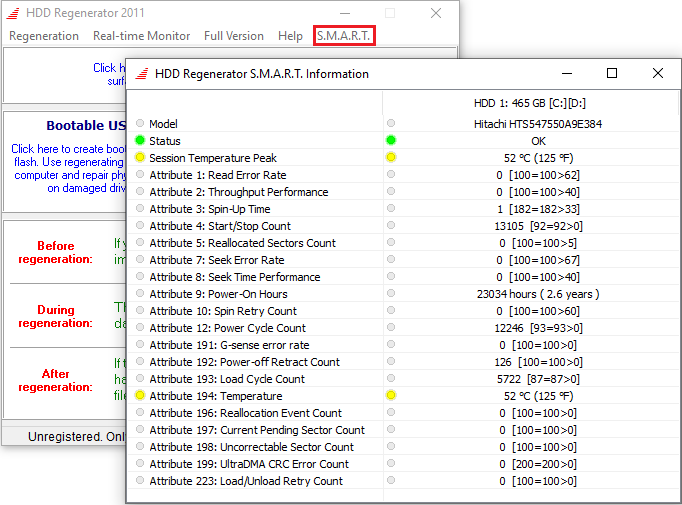
Kako vratiti tvrdi disk
U prozoru programa vidjet ćete prijedlog za skeniranje tvrdog diska, kao i stvaranje pogona za pokretanje. U slučaju kada je potrebno ukloniti štetu na tvrdom disku, potrebno je poduzeti nekoliko koraka. Prvo biste trebali zatvoriti sve aktivne programe, osim HDD regeneratora, i dovršiti procese. Upute za oporavak:
- Idemo u odjeljak "Regeneracija" ("Obnova") i odaberemo s popisa "Pokretanje procesa u sustavu Windows" ("Pokretanje postupka za Windows").
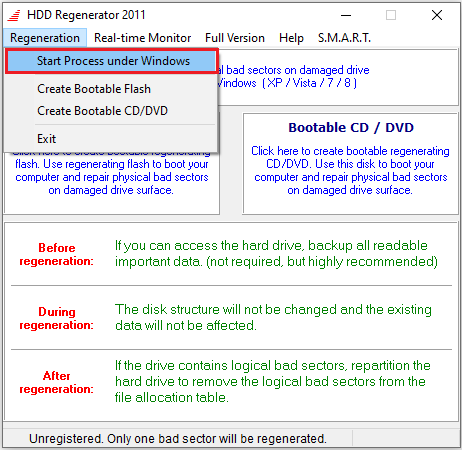
- U sljedećem prozoru morate odabrati tvrdi disk tako da ga HDD regenerator počne obnavljati, a zatim pritisnite postupak pokretanja.
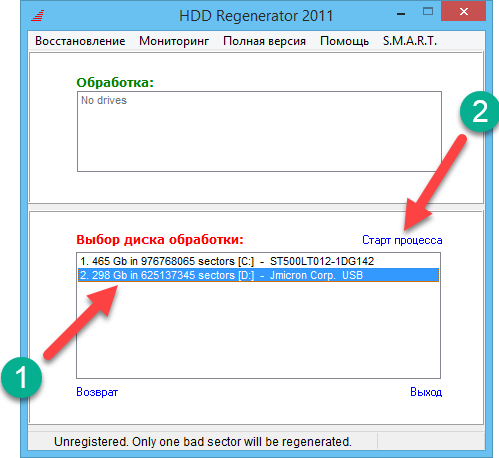
- Prozor s korisničkim sučeljem otvara se na temelju unosa naredbi teksta s tipkovnice i teksta izlaza rezultata. Da biste odabrali vrstu skeniranja i obnove diska s popisa dostupnih radnji, kliknite "2" na tipkovnici (normalno skeniranje) i ulaznom tipkom.
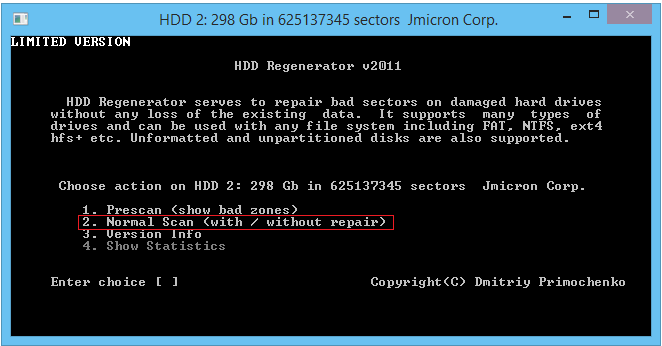
- Sada kliknite "1" (skenirajte i popravite) i unesite da biste provjerili i ispravili oštećene sektore.
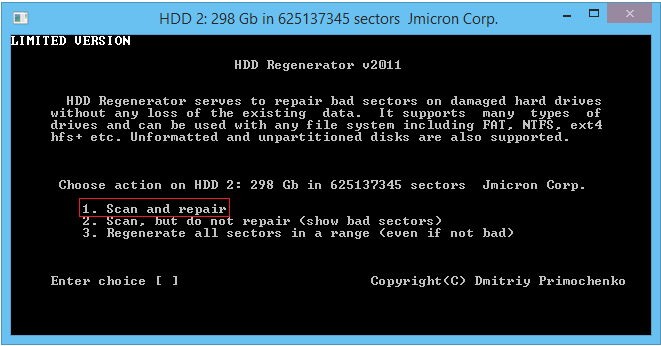
- U novom prozoru morate odabrati početni sektor pritiskom na "1" i ulazne tipke, nakon čega će se postupak skeniranja za pogreške prikazati u prozoru programa. Ako se tijekom revizije nađu pogreške, HDD regenerator će ih popraviti. Proces će potrajati neko vrijeme. Po završetku postupka, korisniku se pruža informacije o izvještavanju o provedenom radu (broj oštećenih sektora ispravljenih, a ne podliježu obnovi).
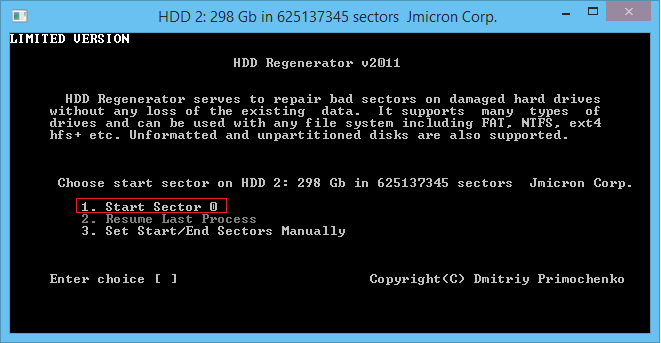
Kako snimiti flash pogon
Program također nudi mogućnost stvaranja USB flash pogona ili diska. Da biste proveli postupak, povežite USB flash pogon na USB priključak na računalu ili prijenosnom računalu i izvedite sljedeće radnje:
- U glavnom prozoru aplikacije HDD Regenerator kliknite gumb "Pojasni USB Flash".
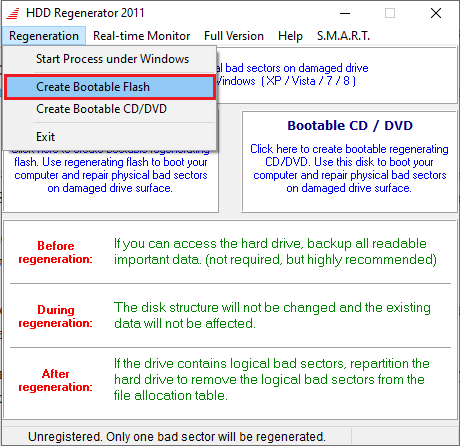
- Odaberite USB flash pogon koji bi trebao biti učitavanje (ako je nekoliko USB uređaja spojeno na uređaj, prikazat će se na popisu) i kliknite "U redu".
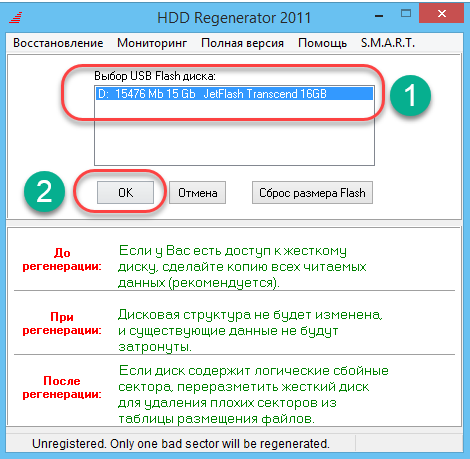
- Bit će prozor upozorenja koji izvještava da će se izbrisati sve informacije s USB pogona, slažemo se s tim, potvrđujući radnju gumba OK.
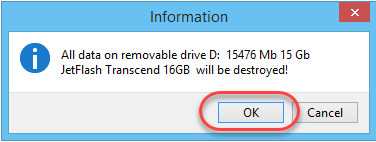
Na kraju postupka imat ćete pogon za pokretanje na kojem možete kopirati program za učitavanje s mogućnošću liječenja izvan računalnog operativnog sustava.
Stvaranje diska za čizmu
Postupak je sličan prethodnom, samo za snimanje diska koji trebate umetnuti CD/DVD disk u disk i pritisnite gumb "CD/DVD" u glavnom prozoru aplikacije u glavnom prozoru aplikacije. Zatim je odabran potreban disk i postupak se pokreće pritiskom. Za korištenje softverskih alata s pogonom za pokretanje, bilo da je flash pogon ili disk, potrebno je odrediti prioritet učitavanja s uklonjivog nosača u BIOS -u.
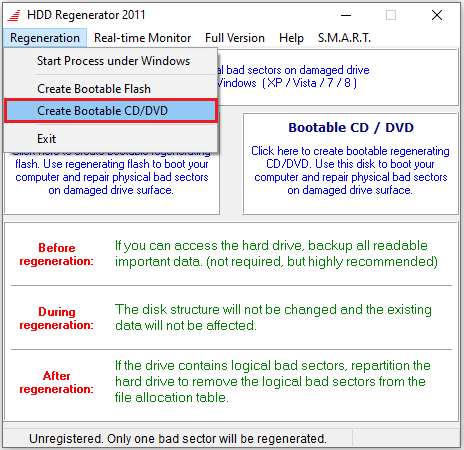
Prednosti i nedostatci
Softversko rješenje HDD Regenerator pruža korisniku mogućnost da se samostalno nosi s problemima s HDD -om, bez pribjegavanja stručnjacima za usluge. Među prednostima softvera:
- Intuitivno, prikladno sučelje i jednostavnost uporabe (čak i u verziji engleskog jezika).
- Podrška ruskom jeziku.
- Rad u Windows OS -u bilo koje verzije, počevši od XP -a i neovisnosti iz datotečnog sustava.
- Mogućnost rada i u prozorima i izvan njega (pomoću pogona za pokretanje).
- Obnova oštećenih sektora.
- Pogledajte statistiku o obnovljenom sektoru tvrdog diska.
- HDD nadzor u stvarnom vremenu.
- Stvaranje punog uređaja za utovar s optičkog diska ili flash pogona.
- Mogućnost stavljanja postupka skeniranja tvrdog diska kako bi se zaustavila, tako da se kasnije vrate na postupak.
- Sigurnost postupaka oporavka za korisničke podatke.
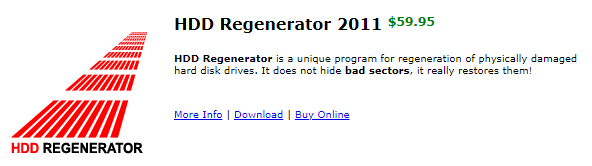
Nedostaci uključuju sljedeće točke:
- Potpuna verzija plaćenog proizvoda.
- Nedostatak ruskog sučelja u službenom izdanju.
Istodobno, možete koristiti besplatnu verziju, njegova je funkcionalnost sasvim dovoljna za glavne zadatke, a za one koji žele koristiti program s ruskim sučeljem neće biti teško koristiti Russifier.
Kao što vidite, nema ništa komplicirano u radu s HDD regeneratorom, nećete se morati uključiti u studiju postavki -Depth Settings. Uz pomoć ovog softvera, možete vratiti izvedbu tvrdog diska bez osobe truda u samo nekoliko klikova, kao i stvoriti pogon za pokretanje, što je vrlo korisno u slučaju Maje sile sile.
- « Instalacija novih fontova u Microsoft Word
- Uključivanje i isključivanje vatrozida u Windows OS -u »

